电脑店u盘装系统教程,电脑店u盘重装系统教程
发布时间:2025-07-18 10:30:26
电脑店u盘装系统教程。很多人是在系统出问题后才临时抱佛脚,急着找方法恢复电脑。而这时候,工具本身的简洁和易用性就显得尤为关键了。电脑店提供了一种几乎“傻瓜式”的操作方式,从下载安装到一键制作启动盘,整个流程都比较顺畅,适合电脑知识储备不多的普通用户。因此如果你是出于“应急+易用”的需求,电脑店是一个值得信赖的解决方案。下面就来学习电脑店u盘重装系统教程。

一、u盘装系统所需工具
1、系统版本:win10专业版
2、装机工具:电脑店u盘启动盘制作工具(点击即可下载)
二、u盘装系统准备工作
1、选择合适的U盘
因为Windows 10的系统ISO文件通常会超过4GB,因此确保你的U盘容量至少为8GB。选择一个容量较大的U盘有助于避免文件过大而无法复制的问题。
2、备份重要数据
在制作启动U盘之前,请务必将U盘中的重要文件转移到其他存储设备中。因为在制作启动盘时,U盘会被格式化,所有原有的数据都会被清除。
3、下载Windows 10系统ISO文件
为了保证系统的稳定性和安全性,推荐从微软官方网站(如MSDN或Windows官网)下载最新版本的Windows 10 ISO文件。
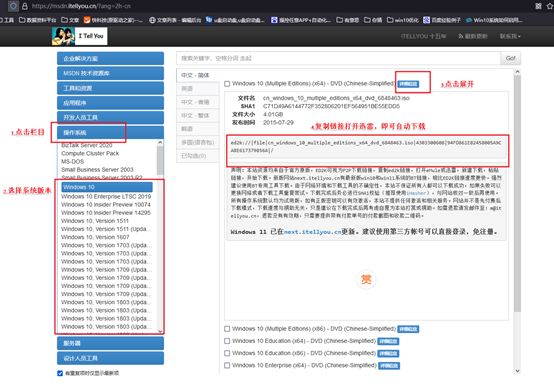
三、u盘装系统教程
1、制作u盘启动盘
a. 下载制作工具
首先,访问一个可靠的官方网站,进入“下载中心”页面,并下载U盘启动盘制作工具。确保下载的是适合你电脑配置的版本。
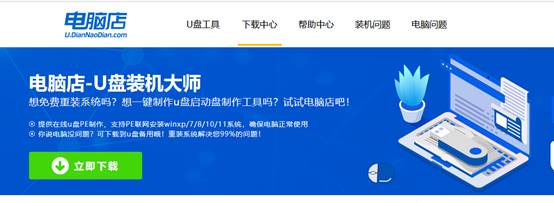
b. 准备U盘
插入U盘并打开已下载的启动盘制作工具。建议使用至少8GB容量的U盘,以确保足够存储操作系统和启动文件。
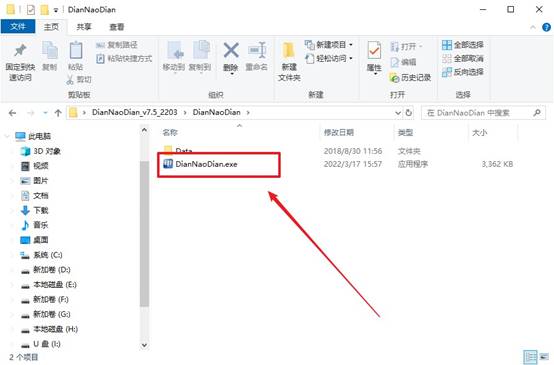
c. 启动盘制作
在制作工具中,选择【全新制作】选项,无需进行其他设置,默认配置即可。工具将开始格式化U盘并写入必要的启动文件。
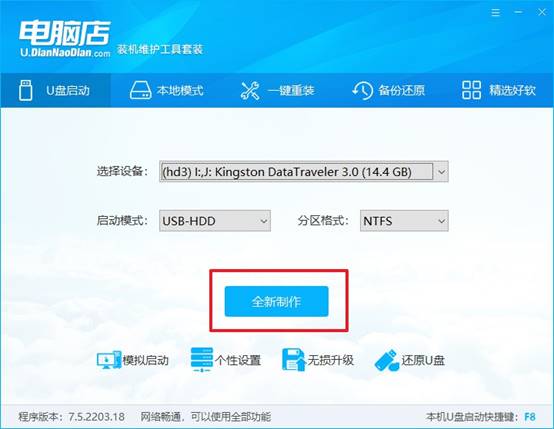
d. 完成提示
当启动盘制作完成后,工具会弹出提示框,询问是否查看教程。你可以选择查看帮助教程,或者直接点击“关闭”以结束设置。
2、设置u盘启动
a. 查找启动快捷键
访问官网,查找对应的u盘启动快捷键信息。每个电脑品牌的启动快捷键可能不同,了解你的电脑支持的快捷键非常重要。
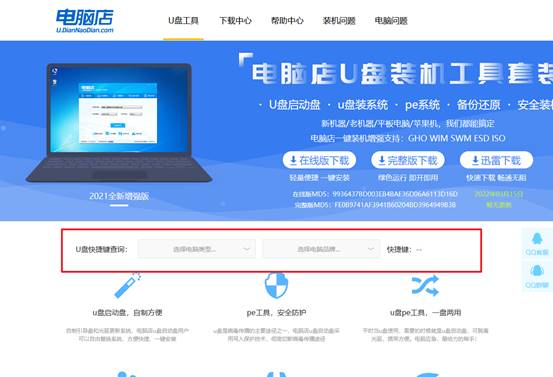
b. 使用快捷键启动
将制作好的启动U盘插入电脑,开机时不断按下设置的启动快捷键。这会让你进入启动选项界面,选择从U盘启动。
c. 设置启动顺序
在启动菜单中,选择U盘为首选启动项。按下F10键保存设置并重启电脑,电脑将从U盘加载系统安装程序。
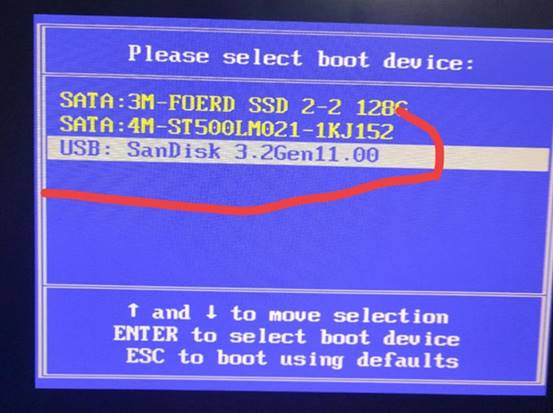
d. 进入PE系统
重启后,你将进入WinPE系统界面。选择第一个选项并按回车,进入PE系统的主界面,准备进行系统安装。
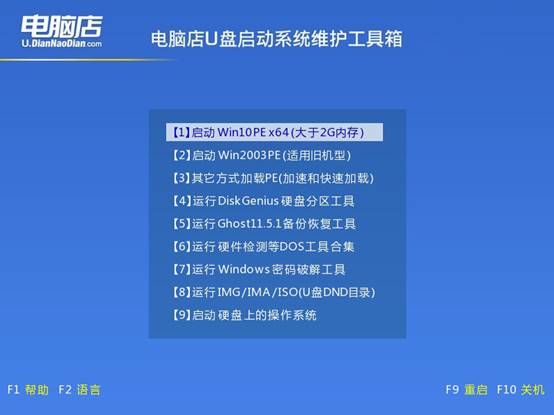
3、u盘装系统
a. 打开一键装机工具
在PE系统中,运行“一键装机”软件,这是安装Windows系统的工具。通过它可以方便地开始系统重装过程。
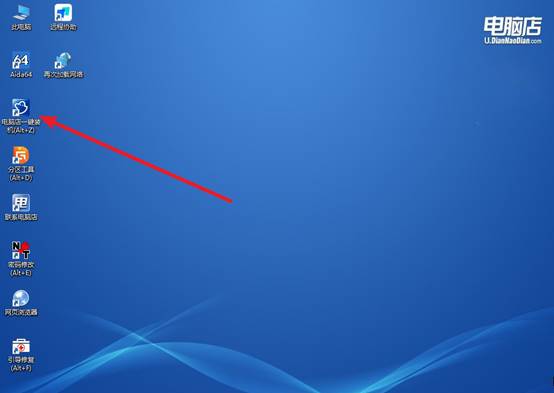
b. 选择安装镜像和分区
在软件界面中,选择你之前准备好的Windows系统镜像文件,并指定安装的系统盘。确保选择正确的目标磁盘,避免误操作。
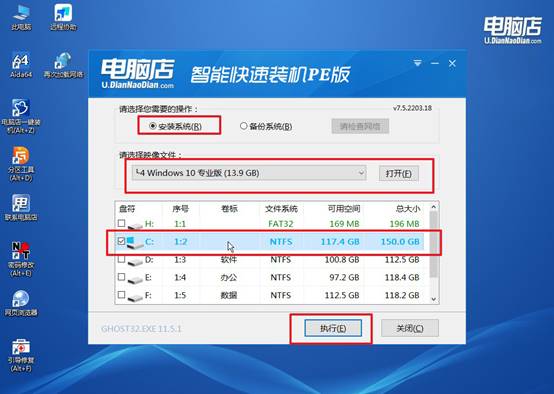
c. 执行安装
确认所有设置无误后,点击【执行】开始安装系统。此时,系统会自动还原到默认配置,并准备安装。
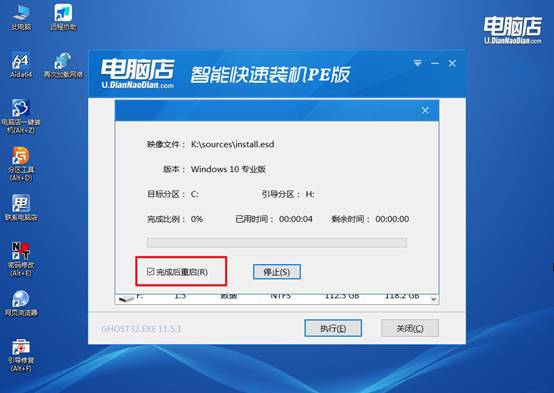
d. 等待安装完成
系统安装过程可能需要一些时间,耐心等待,直到安装完成。安装好后,电脑会自动重启,你将进入新的Windows操作系统。
四、u盘装系统相关内容
解决Win7系统USB接口没反应的方法
1. 换接口试试(特别是USB2.0)
主板上黑色接口是USB2.0,蓝色接口是USB3.0;Win7 默认只支持 USB2.0,先试试插到黑色口
2. 使用键盘打开设备管理器检查驱动
如果鼠标不能动,可以用键盘操作:按 Win + R → 输入 devmgmt.msc → 回车;用方向键找到“通用串行总线控制器”或“未知设备”;如果看到黄色叹号,表示驱动异常
3. 安装USB3.0驱动和芯片组驱动
到主板官网下载 Win7 专用的 USB3.0 驱动 和 芯片组驱动;英特尔主板一般需要“Intel USB 3.0 driver”+“Intel Chipset”;AMD主板则找对应型号驱动包
上面的操作,就是本次电脑店u盘重装系统教程的全部内容了。U盘启动盘不仅可以重装系统,它还具备一定的实用工具集合,比如硬盘检测、系统备份、分区管理等,这些功能在很多紧急场景下都派得上用场。希望本文可以帮助到有需要的朋友解决问题。
